4 måter: Fortell hvordan du gjenoppretter kontakter til iPhone
Å få dataene dine slettet fra iPhone er en vanlig ting i disse dager, og når dette skjer, ser du etter en enkleste og sikreste metode for å gjenopprette innholdet tilbake til enheten din så raskt som mulig. Det verste er at når du mistet kontakter på iPhone, føler du deg helt strandet, og uten noen gjenopprettingsmetode er det eneste alternativet du sitter igjen med å vente på at de andre ringer deg slik at du kan lagre informasjonen deres igjen.
For å hjelpe deg med å komme ut av slike irriterende situasjoner, er 4 forskjellige måter å gjenopprette kontaktene tilbake til iPhone forklart her i detalj.
- Metode 01. Gjenopprett kontakter fra iTunes Backup
- Metode 02. Gjenopprett kontakter fra iCloud Backup
- Metode 03. Gjenopprett iPhone-kontakter uten sikkerhetskopi
- Metode 04. Gjenopprett iPhone-kontakter fra Gmail
Metode 01. Gjenopprett kontakter fra iTunes Backup
Denne metoden er problemfri, men har noen begrensninger. Også før du begynner å gjenopprette dataene dine fra en iTunes-sikkerhetskopifil, er det noen få forutsetninger som må oppfylles.
Forutsetninger
- • Den nyeste versjonen av iTunes må være installert på datamaskinen.
- • iOS på iPhone må oppdateres.
- • Du må allerede ha opprettet minst én sikkerhetskopi av dataene dine ved hjelp av iTunes.
- • Du må ha tilgang til iTunes-sikkerhetskopifilen.
- • Den Find My iPhone alternativ fra iCloud > innstillinger må slås av.
Prosess
Etter at alle forutsetningene ovenfor er oppfylt, kan du fortsette til instruksjonene nedenfor:
- • Slå på iPhone.
- • Bruk telefonens originale datakabel for å koble den til PC-en.
- • Vent til iTunes starter automatisk. Hvis den ikke gjør det, start manuelt.
- • Klikk på iPhone-ikonet øverst i iTunes-grensesnittet.

- • Fra venstre rute i neste vindu, sørg for at Oppsummering alternativ fra under innstillinger kategori er valgt.
- • Fra høyre rute, fra Sikkerhetskopiering og gjenoppretting manuelt kolonnen under sikkerhetskopier delen, klikk Restore Backup.
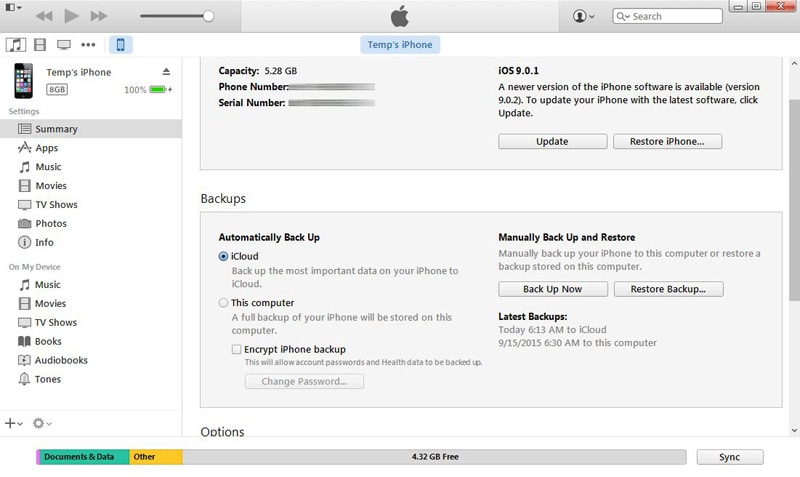
- • Fra iPhone navn rullegardinlisten tilgjengelig på Gjenopprett fra sikkerhetskopi velger du sikkerhetskopifilen som inneholder kontaktene du vil gjenopprette.
- • Klikk Gjenopprette når du er ferdig for å begynne restaureringen.

Ulemper
- • En iTunes-sikkerhetskopifil må eksistere for å gjenopprette data fra.
- • Hele sikkerhetskopierte data, som også inkluderer kontakter, gjenopprettes. Ingen individuell gjenoppretting er mulig.
- • Alle eksisterende data på iPhone blir slettet under gjenopprettingsprosessen.
Metode 02. Gjenopprett kontakter fra iCloud Backup
Denne metoden er enklere enn den som er forklart ovenfor. Men selv i denne metoden må følgende forutsetninger være oppfylt:
Forutsetninger
- • Du må ha sikkerhetskopiert dataene dine til iCloud-kontoen din.
- • iPhone må ha den nyeste iOS installert.
- • iPhone må være koblet til Internett.
- • Du må ha sikkerhetskopiert dataene dine minst én gang i løpet av de siste 180 dagene.
Prosess
Trinn-for-trinn-instruksjonene nedenfor kan følges for å gjenopprette kontakter fra iCloud-sikkerhetskopi når forutsetningene ovenfor er oppfylt:
- • Slå på iPhone.
- • Sørg for at den er koblet til Internett og at iCloud-ID-en din er knyttet til den. Hvis den ikke er det, tilknytt den før du fortsetter til neste trinn.
- • Fra startskjermen, gå til innstillinger > iCloud.

På iCloud-vinduet, fra listen over tilordnede programmer, snu kontakter av ved å skyve knappen til venstre.
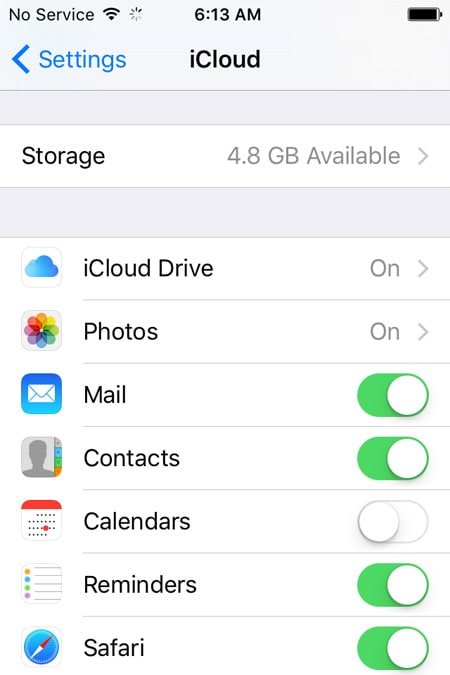
Når du blir bedt om det, trykker du på Hold på min iPhone på boksen som dukker opp for å la de eksisterende kontaktene dine på iPhone være intakte.
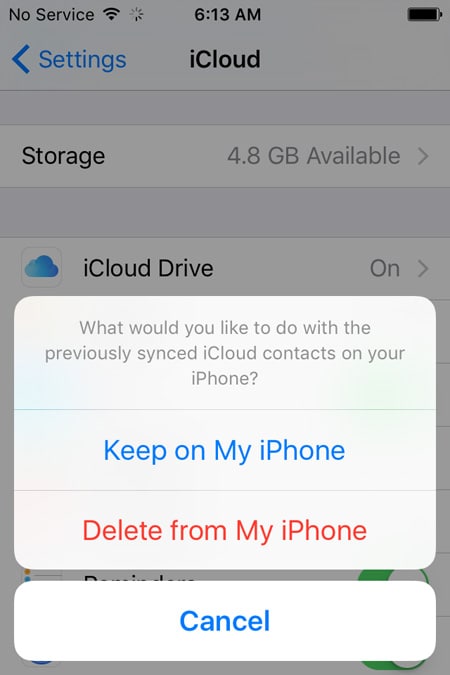
Vent til kontakter appen slår seg av.
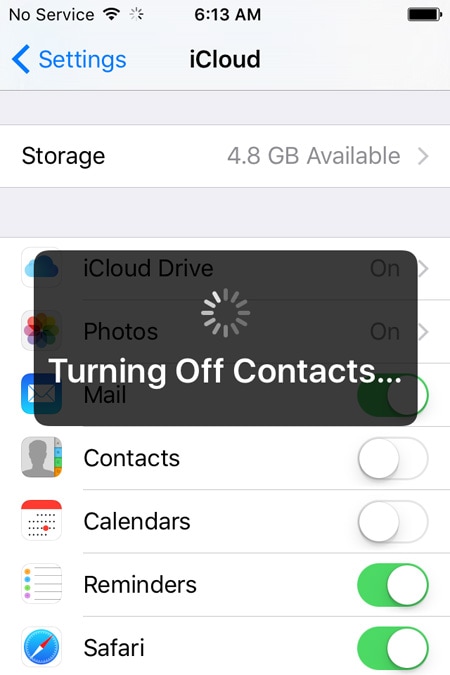
- • Når du er ferdig, snu kontakter på igjen ved å skyve den tilsvarende knappen til høyre.
- • Trykk på når du blir bedt om det Flett på popup-boksen for å gjenopprette kontaktene fra iCloud-sikkerhetskopien og slå dem sammen med de eksisterende på iPhone.
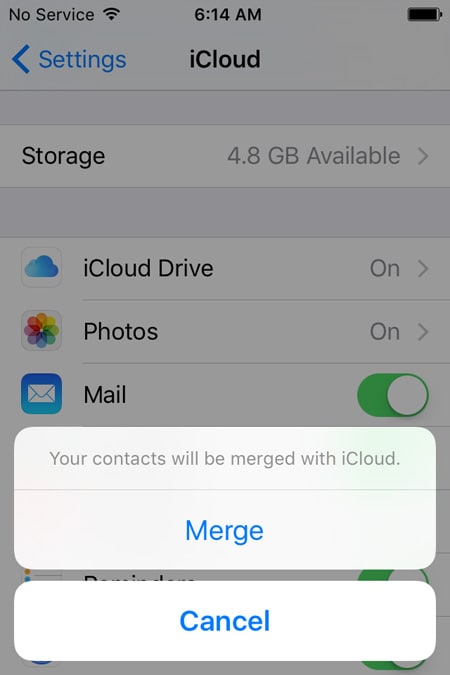

Ulemper
- • iOS på iPhone må oppdateres.
- • iPhone må være koblet til Internett.
- • Du må ha tilordnet iCloud-ID-en din med iPhone.
Metode 03. Gjenopprett iPhone-kontakter uten sikkerhetskopi
Dette er bare mulig når et effektivt tredjepartsverktøy brukes. Som brukes og verdsettes over hele verden er DrFoneTool – iPhone Data Recovery av Wondershare. DrFoneTool er tilgjengelig for iOS og Android enheter og kan brukes på både Windows- og Mac-datamaskiner. Men siden iPhone bruker iOS som operativsystem, er DrFoneTool demonstrert her.

DrFoneTool – iPhone Data Recovery
3 måter å gjenopprette kontakter fra iPhone 6 SE/6S Plus/6S/6 Plus/6/5S/5C/5/4S/4/3GS!
- Gjenopprett kontakter direkte fra iPhone, iTunes backup og iCloud backup.
- Hent kontakter inkludert numre, navn, e-post, stillingsbetegnelser, selskaper osv.
- Støtter iPhone 6S, iPhone 6S Plus, iPhone SE og den nyeste iOS 9 fullt ut!
- Gjenopprett data tapt på grunn av sletting, tap av enhet, jailbreak, iOS 9-oppgradering osv.
- Forhåndsvis selektivt og gjenopprett alle data du ønsker.
Trinn for hvordan du gjenoppretter iPhone-kontakter uten sikkerhetskopiering
1.Last ned og installer DrFoneTool – iPhone Data Recovery på din PC. Koble deretter iPhone til datamaskinen. Hvis iTunes starter automatisk, lukk den og initialiser DrFoneTool i stedet. Vent til DrFoneTool starter og oppdager din iPhone. I hovedvinduet til DrFoneTool fjerner du merket for Velg alle avmerkingsboksen fra under Eksisterende data på enheten seksjon.

2. Sjekk kontakter avmerkingsboksen fra under Slettet data fra enheten seksjon. Klikk start Scan når ferdig. Vent til DrFoneTool analyserer og skanner iPhone for de slettede, men gjenopprettelige kontaktene.

3. Etter fullført skanning, i neste vindu, fra venstre rute, sjekk kontakter avmerkingsboksen for å velge alle kontaktene.
OBS: Eventuelt, fra den midterste ruten, kan du også fjerne merket for avmerkingsboksene som representerer de uønskede kontaktene.

4.Click Gjenopprett til enhet fra de viste alternativene.

Nå er iPhone-kontaktene gjenopprettet til enheten din.
I tillegg til det ovennevnte, DrFoneTool også:
- • Lar deg trekke ut og gjenopprette data fra iTunes og iCloud-sikkerhetskopier.
- • Gjør det mulig å velge de individuelle objektene fra sikkerhetskopifilene som skal gjenopprettes.
- • Lar deg forhåndsvise de valgte objektene før du gjenoppretter dem.
Metode 04. Gjenopprett iPhone-kontakter fra Gmail
Gjenoppretting av iPhone-kontakter fra Gmail krever ingen PC, iTunes eller iCloud, og kan kun gjøres med telefonen. Imidlertid trenger prosessen fortsatt noen få forutsetninger som er som følger:
Forutsetninger
- • Du må ha tilgang til Gmail-kontoen din.
- • Du må allerede ha synkronisert kontaktene dine med Gmail-kontoen en gang før.
- • iPhone må være koblet til Internett.
Prosess
Etter å ha forsikret deg om at alle forutsetningene ovenfor er oppfylt, kan du følge instruksjonene nedenfor for å få de tapte kontaktene tilbake til iPhone ved hjelp av Gmail-kontoen din:
- • Slå på iPhone.
- • Sørg for at den er koblet til Internett.
- • Fra startskjermen trykker du på innstillinger.
- • På innstillinger vindu, finn og trykk E-post, kontakter, kalendere.

På E-post, kontakter, kalendere vindu, fra under REGNSKAP delen, trykk Legg til konto.
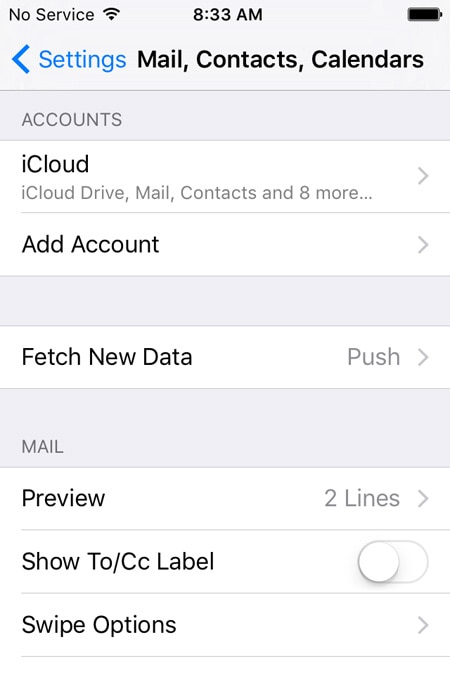
Fra tilgjengelige tjenesteleverandører og apper på Legg til konto vindu, trykk Google.

På accounts.google.com vindu, oppgi Gmail-kontodetaljer i de tilgjengelige feltene og trykk Logg inn.

Trykk på nederst til høyre i neste vindu Allow.
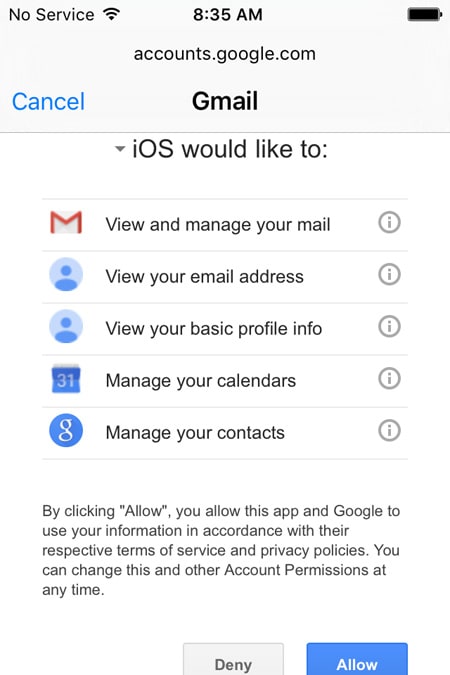
På Gmail vindu, skyv på kontakter knappen til høyre for å aktivere appen.
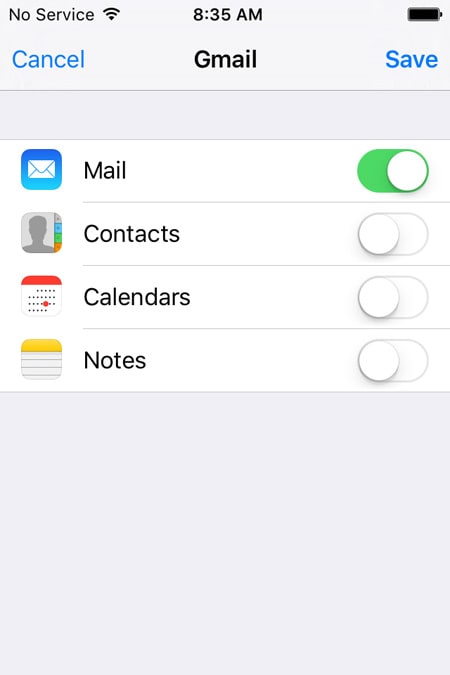
Når du blir bedt om det, trykker du på Hold på min iPhone på boksen som dukker opp for å la de eksisterende kontaktene på din iPhone være urørt.
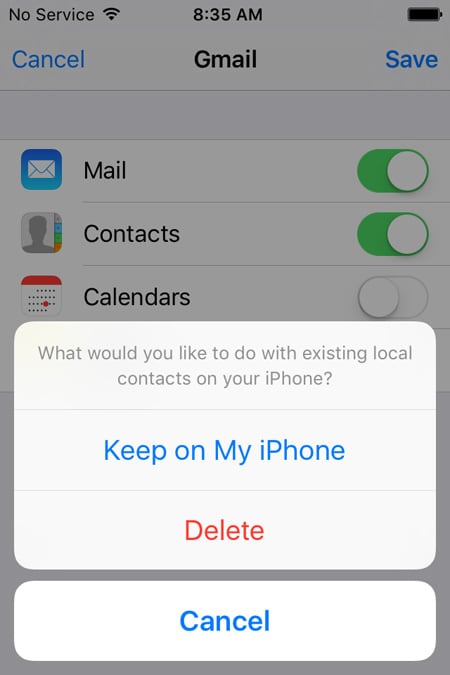
Når du er ferdig, trykker du på Spar fra øverste høyre hjørne av vinduet.

Vent til Gmail-kontoen legges til iPhone og kontaktene gjenopprettes til telefonen.
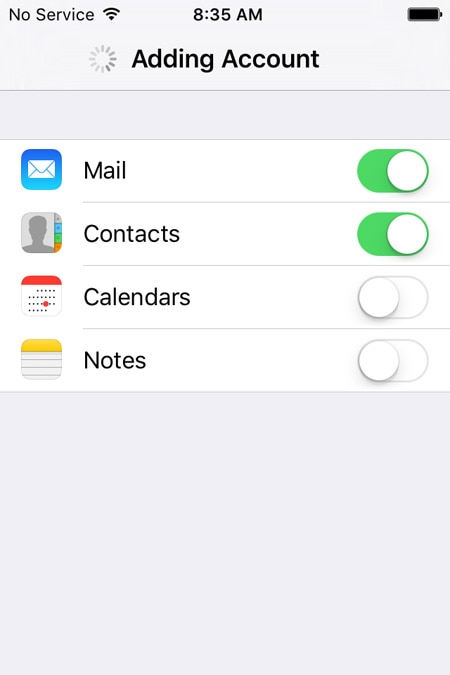
Ulemper
- • Denne metoden fungerer ikke før du allerede har synkronisert kontaktene dine med Gmail-kontoen din.
- • Gjenopprettingsprosessen tar betydelig tid, spesielt når det er et stort antall kontakter som skal gjenopprettes.
- • iPhone-en din må forbli koblet til Internett til hele gjenopprettingsprosessen er fullført.
- • Alle kontaktene dine fjernes så snart du sletter Gmail-kontoen din fra iPhone.
konklusjonen
Selv om tre av de fire ovennevnte restaureringsmetodene er gratis, har de ulike forutsetninger og ulemper. Takk til DrFoneTool for å være der som en frelser.
Siste artikler

